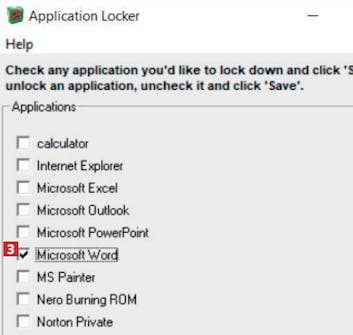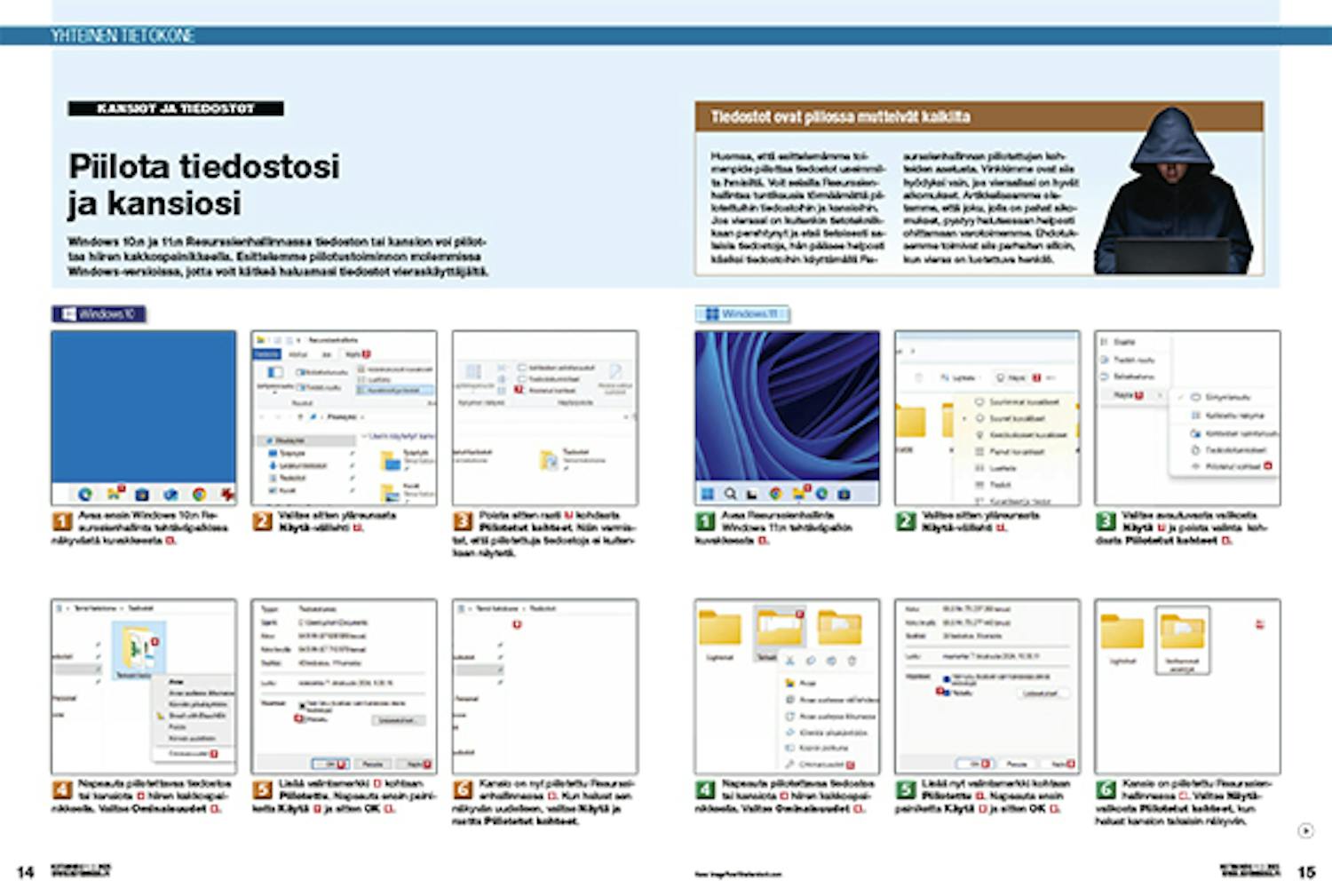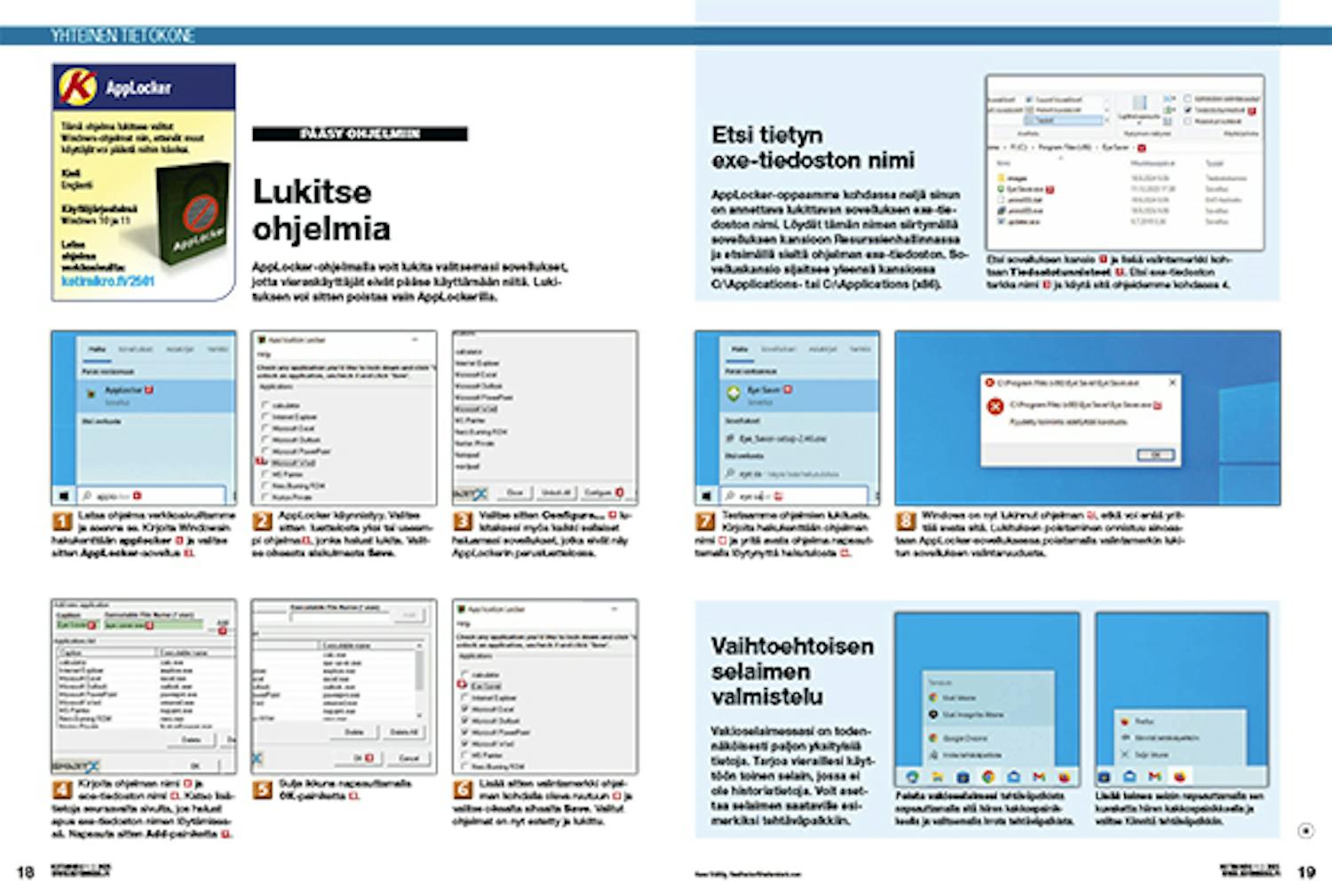Piilota tiedostosi ja kansiosi
Windows 10:n ja 11:n Resurssienhallinnassa tiedoston tai kansion voi piilottaa hiiren kakkospainikkeella. Esittelemme piilotustoiminnon molemmissa Windows-versioissa, jotta voit kätkeä haluamasi tiedostot vieraskäyttäjältä.
Poista sitten rasti 3 kohdasta Piilotetut kohteet. Näin varmistat, että piilotettuja tiedostoja ei kuitenkaan näytetä.
Napsauta piilotettavaa tiedostoa tai kansiota 4 hiiren kakkospainikkeella. Valitse Ominaisuudet 5.
Napsauta piilotettavaa tiedostoa tai kansiota 5 hiiren kakkospainikkeella. Valitse Ominaisuudet 6.
Siivoa jälkesi perin pohjin
Windows näyttää kaikkialla luetteloita viimeksi käyttämistäsi tiedostoista. Ohjeillamme varmistat, ettei vieraasi vahingossa törmää näiden tiedostojen nimiin.
Resurssienhallinnan aloitusnäkymän alareunassa on yleensä luettelo viimeksi käyttämistäsi tiedostoista. Se voi olla riskialtista.
Napsauta ensin Windows 10:n aloituspainiketta 1 hiiren kakkospainikkeella ja valitse avautuvasta valikosta Asetukset 2.
Napsauta nyt liukusäädintä 5 kohdassa Näytä viimeksi avatut kohteet aloitusnäytön pikaluettelossa ja Resurssienhallinnan pikakäytössä.
Windows 11:n aloitusvalikko on yksi niistä paikoista, joissa viimeksi käyttämiesi tiedostojen nimet ovat nähtävissä.
Napsauta Windows 11:n aloituspainiketta 1 hiiren kakkospainikkeella ja valitse avautuvasta valikosta kohta Asetukset 2.
Napsauta vielä liukusäädintä 5 kohdassa Viimeksi avattujen kohteiden näyttäminen Aloitus-, Siirry luetteloihin ja Resurssienhallinta-näytöissä.
Lukitse ohjelmia
AppLocker-ohjelmalla voit lukita valitsemasi sovellukset, jotta vieraskäyttäjät eivät pääse käyttämään niitä. Lukituksen voi sitten poistaa vain AppLockerilla.
Lataa ohjelma
Lataa ohjelma AppLocker, ja sitten pääset alkuun alla olevan perusteellisen oppaan avulla. Voit ladata testatun ja viruksettoman version suoraan verkkosivuiltamme alla olevasta linkistä:
Lataa ohjelma verkkosivuiltamme ja asenna se. Kirjoita Windowsin hakukenttään applocker 1 ja valitse sitten AppLocker-sovellus 2.
AppLocker käynnistyy. Valitse sitten luettelosta yksi tai useampi ohjelma 3, jonka haluat lukita. Valitse oikeasta alakulmasta Save.
Valitse sitten Configure... 4 lukitaksesi myös kaikki sellaiset haluamasi sovellukset, jotka eivät näy AppLockerin perusluettelossa.
Kirjoita ohjelman nimi 5 ja ece-tiedoston nimi 6. Katso lisätietoja seuraavalta sivulta, jos haluat apua exe-tiedoston nimen löytämisessä. Napsauta sitten Add-painiketta 7.
Lisää sitten valintamerkki ohjelman kohdalla oleva ruutuun 9 ja valitse oikealta alhaalta Save. Valitut ohjelmat on nyt estetty ja lukittu.
Testaamme ohjelmien lukitusta. Kirjoita hakukenttään ohjelman nimi 10 ja yritä avata ohjelma napsauttamalla löytynyttä hakutulosta 11.
Vaihtoehtoisen selaimen valmistelu
Vakioselaimessasi on todennäköisesti paljon yksityisiä tietoja. Tarjoa vieraillesi käyttöön toinen selain, jossa ei ole historiatietoja. Voit asettaa selaimen saataville esimerkiksi tehtäväpalkkiin.
Poista vakioselaimesi tehtäväpalkista napsauttamalla sitä hiiren kakkospainikkeella ja valitsemalla Irrota tehtäväpalkista.